기 타 Snapshot One Click Cmd + 복원PE로 구성을 하여 보았습니다
2024.02.08 15:17
다이어트가 된 저용량 윈도우에서는 윈도우에서복원 진행시 Snapshot 자체 메세지가 보이지 않고 IFW나 다른 백업 프로그램에 적용시에는
PE로 부팅을 하는 과정이 필요해서 Snapshot One Click Cmd 에서 윈도우에서 복원시에는 PE로 부팅후 복원을 하여 보았습니다
PE 1회 부팅 관련해서는 이미 고수님들께서 최적화된 cmd를 소개를 해주신적이 있어서 이 소스를 활용하였습니다
저의 경우 복구시스템에서 cmd 파일을 File 폴더에 있고 pe는 Wim 폴더에 있어서..cmd를 실행시켜 주는 pecmd.exe에서 복원용 PE의 전체
경로는 cmd로 넘겨주는 방식으로 하였습니다
백업,복원에 관심이 많으신분들께서는 중국분이 공개를 하여 주신 Snapshot One Click Cmd를 활용을 해보시는것도 좋을것 같습니다
1. cmd 파일과 pe가 같은 폴더이 있지 않아서 PE 경로 찾기가 좀 그래서...아예 SnapshotOneClick.exe에서 cmd를 실행시킬때 PE 전체 경로
를 넘겨줍니다.. wim 우클릭 메뉴에서와 같은 방식이어서 1회 부팅 소스를 그대로 활용할수가 있습니다
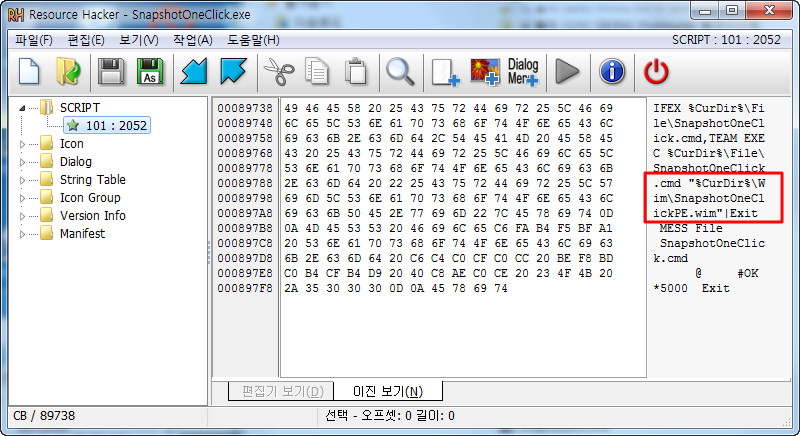
2. pecmd.exe로 된 SnapshotOneClick.exe에는 PE 설정관련 명령어가 없고 32bit여서 64bit cmdpe에서 SnapshotOneClick.cmd 파일을
직접 찾아서 실행을 합니다.. 백업 파일이 저장되는 폴더를 cmd에서 변경할수 있습니다..변경시에는 pe도 수정해야 하는 불편이 있기는
합니다
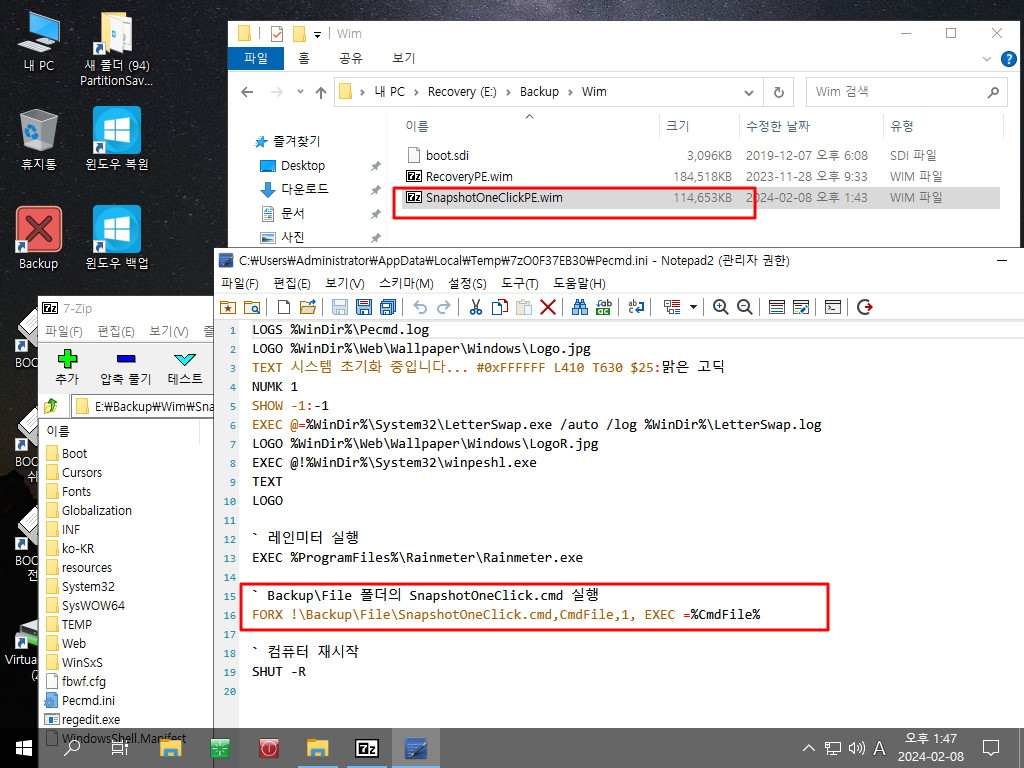
3. BR 프로그램에서 사용하는 GUID를 사용을 하였습니다 원래는 BR 프로그램처럼 여기에서 기존에 등록된것을 삭제하도록 했었습니다
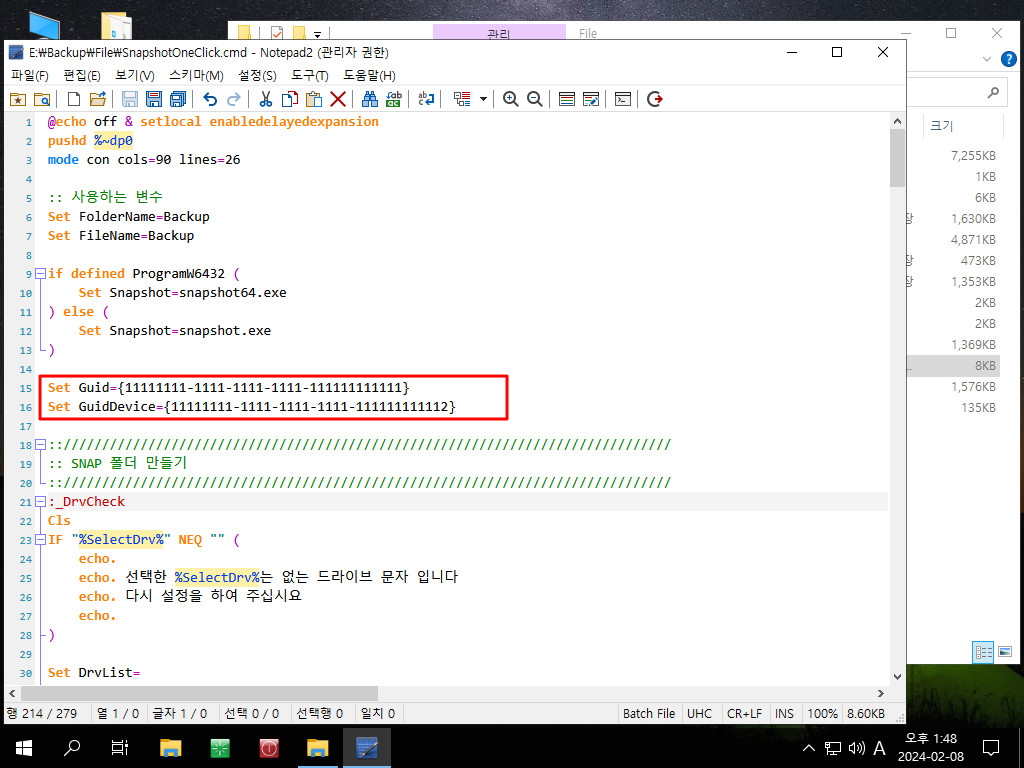
4. 기존에 등록된것을 삭제하고 새로 등록을 합니다...이런뎅장님의 PE 1회 부팅 cmd에 있는 소스를 활용하여습니다. 감사합니다
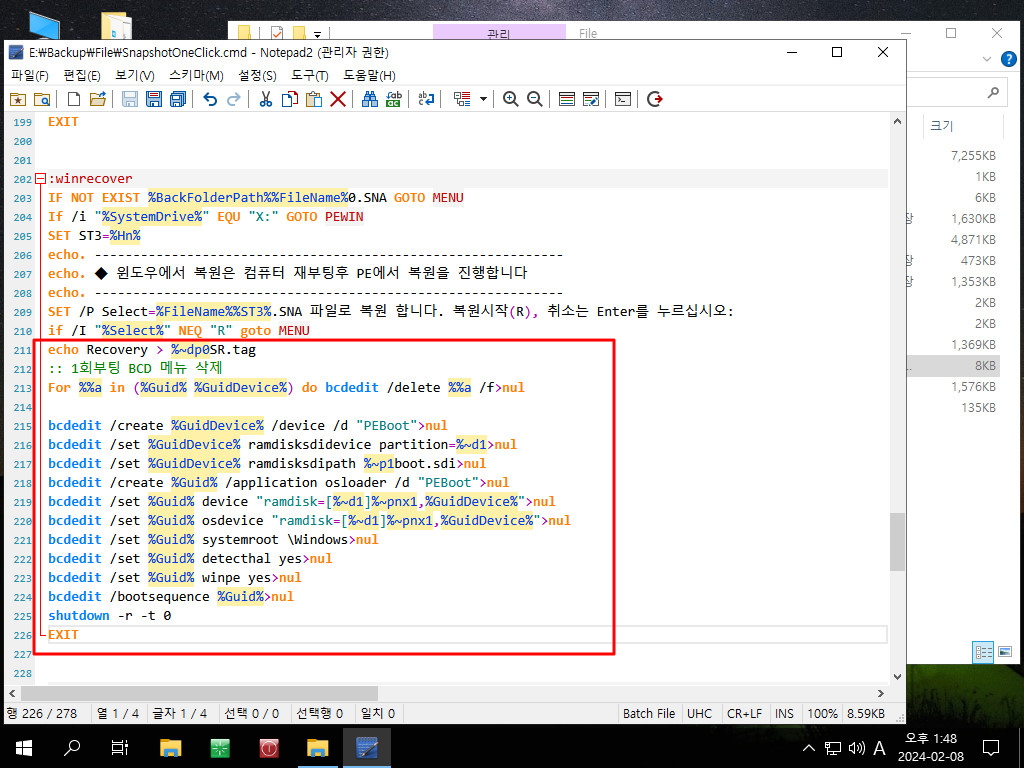
5. 복원 PE에서 cmd 실생시 디스크 정보를 보여줘야해서 정보를 취득하고 바로 복원 전용으로 이동을 합니다
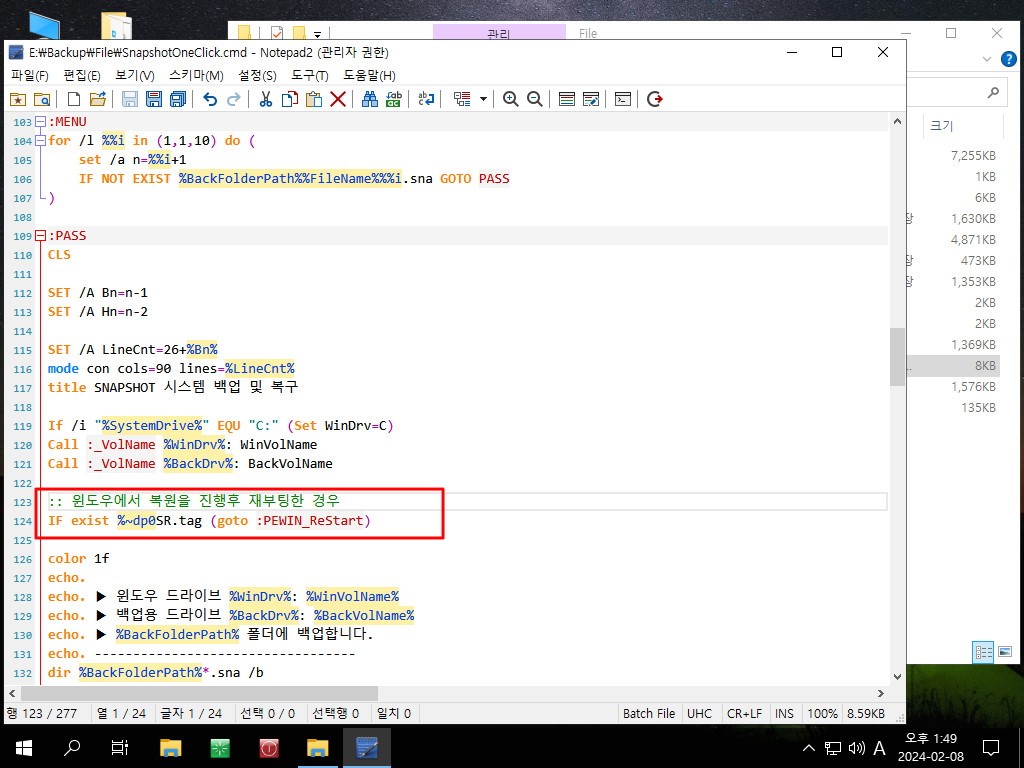
6. 디스크 정보를 보여주고 복원 메세지가 나옵니다..cmd에서 확인을 하기 때문에 Snapshot GUI 영문 메세지는 나오지 않게 하였습니다
BCD 등록 메뉴 삭제 위치가 바뀌었는데 여기에는 추가를 하지 않았네요..PE 부팅후 삭제하는것이 좋죠
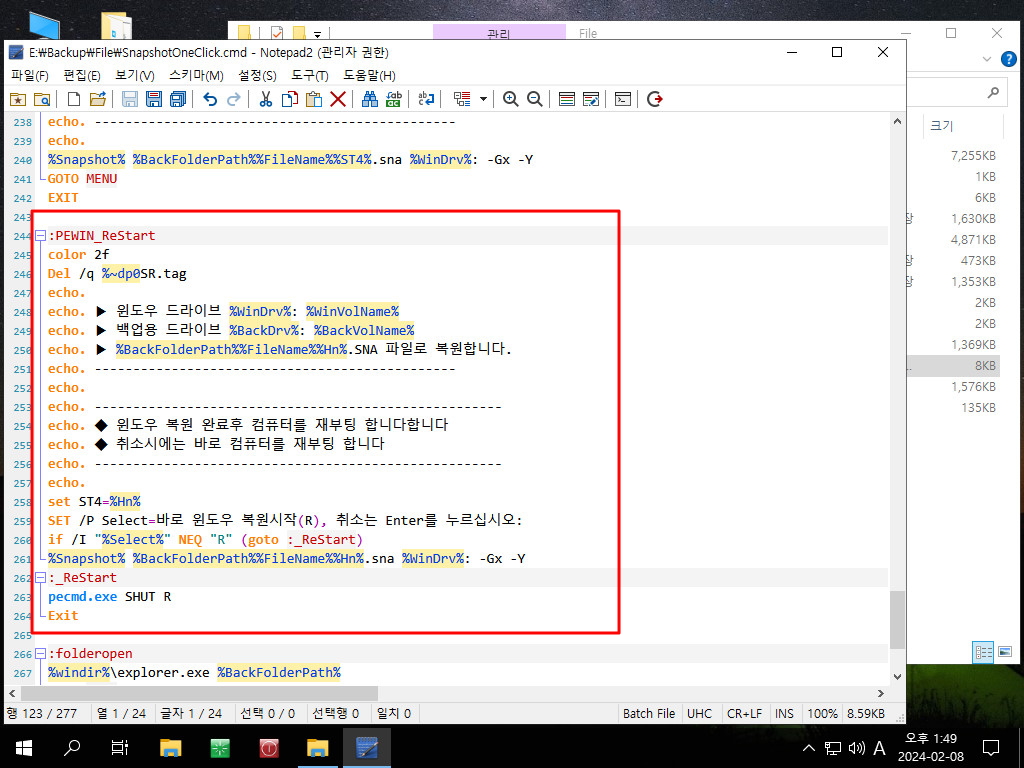
7. 프로그램을 실행하였습니다
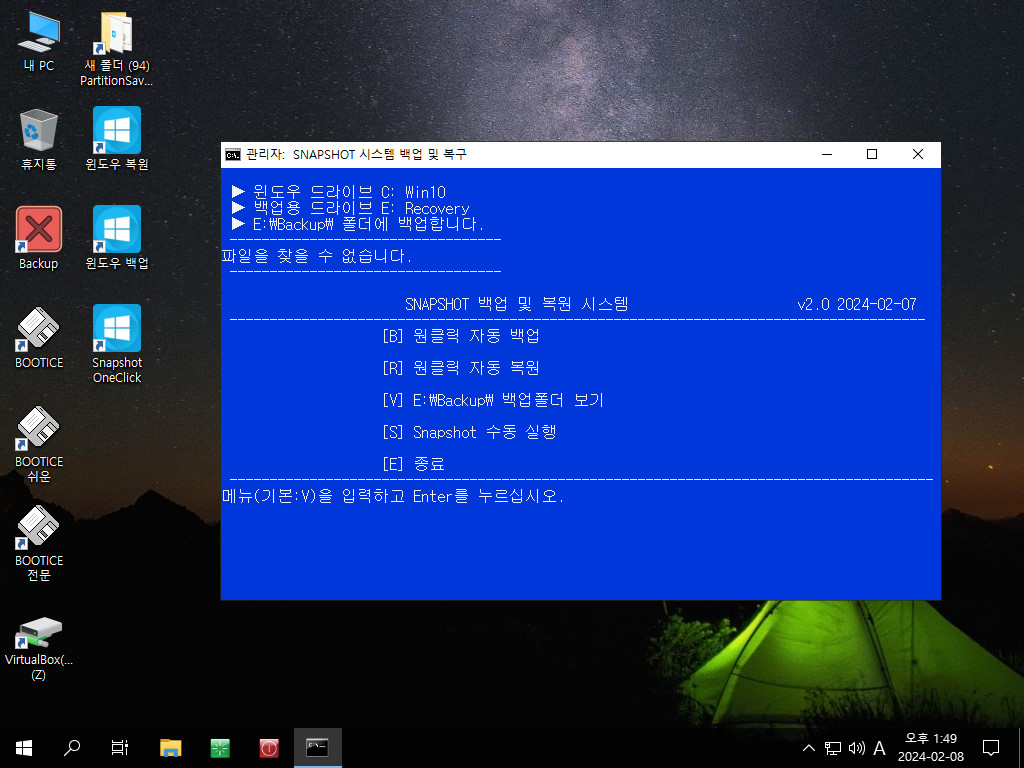
8. 백업은 B를 연속해서 클릭하면 됩니다..B 클릭후 Y 키를 찾는것이 귀찮아서 B로 하였습니다
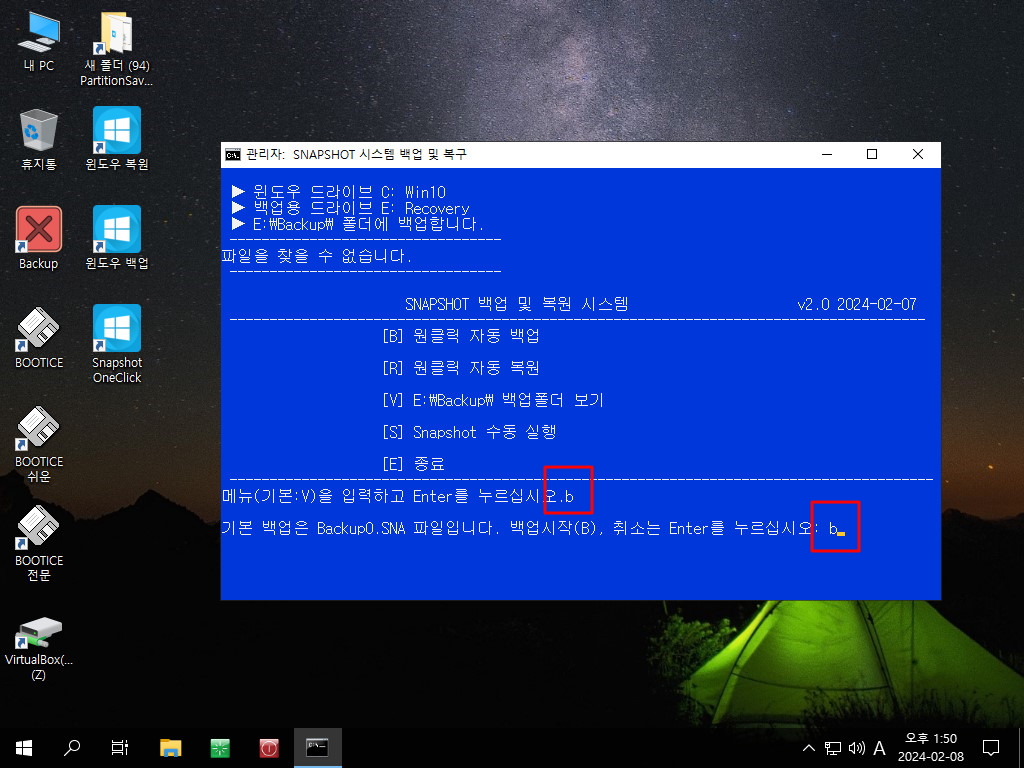
9. 기본 백업중입니다

10. 차등백업중입니다
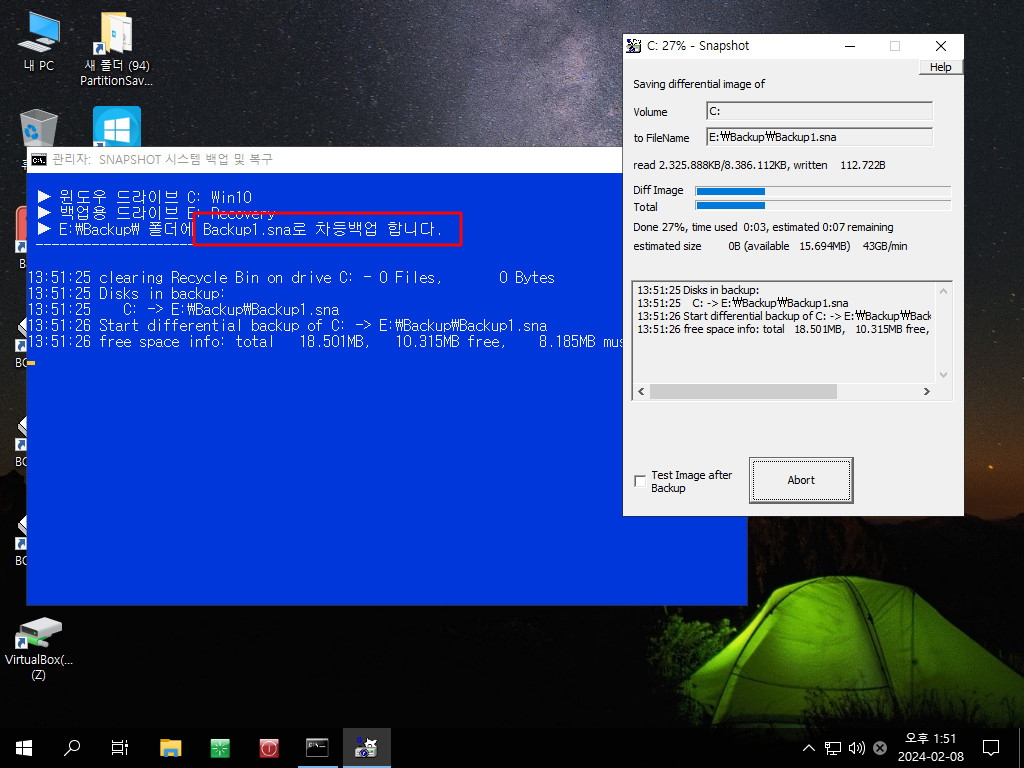
11. PE로 부팅후 복원을 한다고 안내를 하고 있습니다
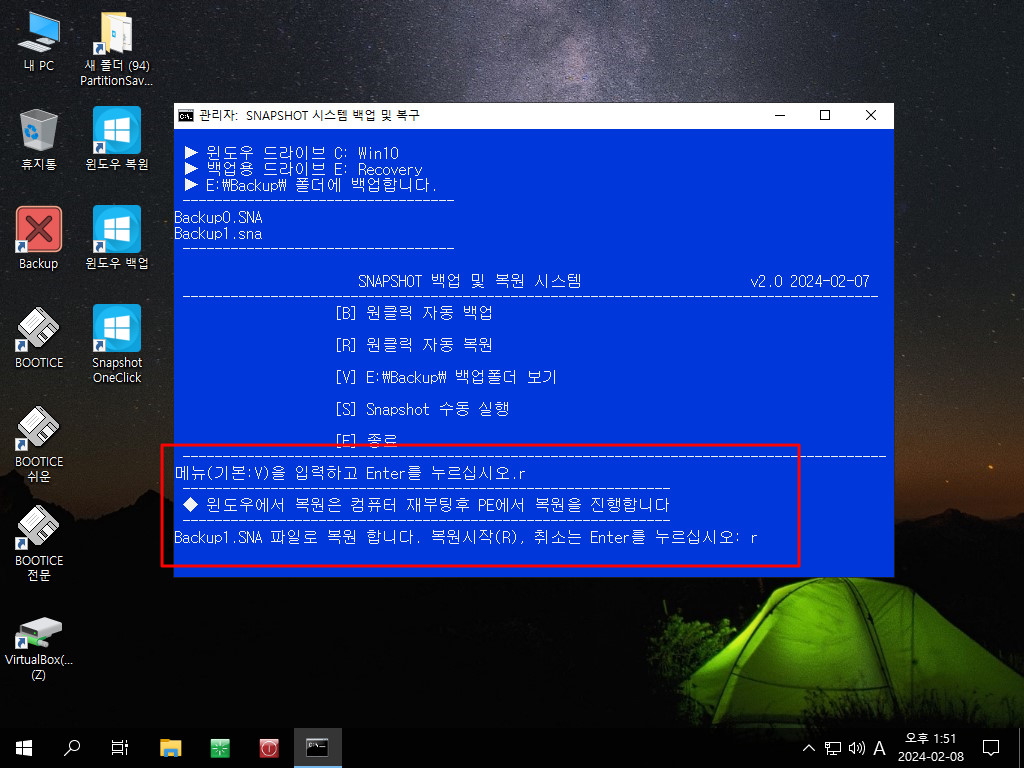
12. 복원 전용이어서..여기에서만 배경색을 초록색으로 하였습니다 이미 윈도우에서 복원을 진행한것이어서 R을 한번만 입력합니다
cmd의 좋은점은 수정이 쉽다는것이죠..입력이 귀찮으면..cmd에서 :: 주석 처리하면 됩니다
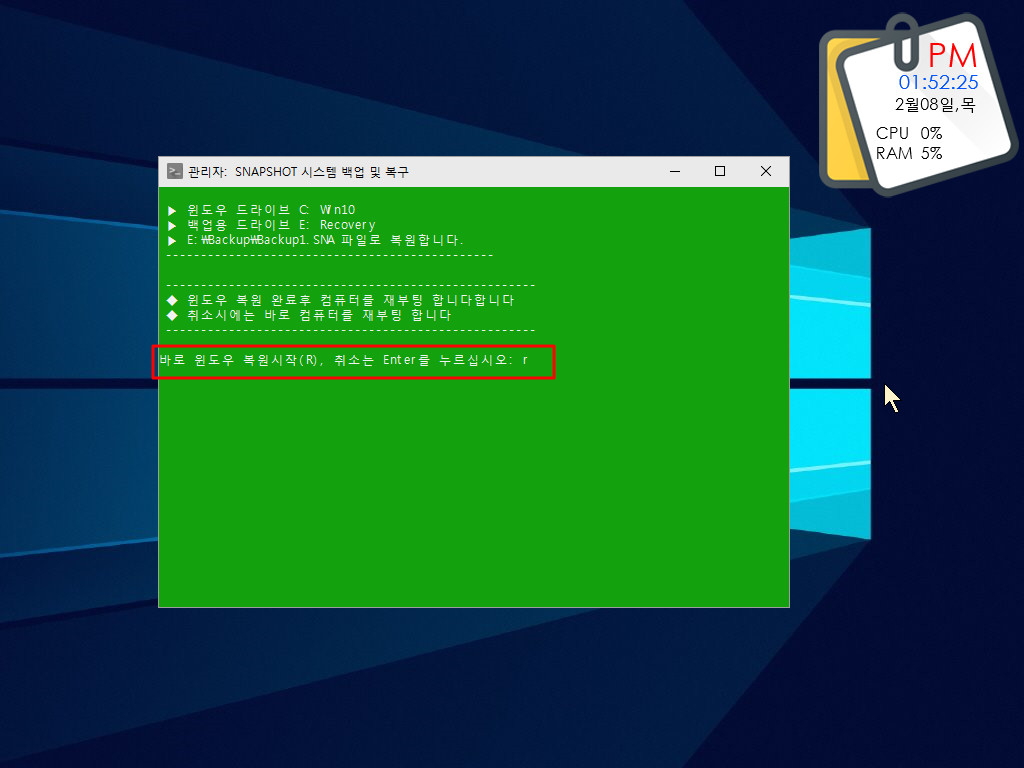
13. Snapshot 자체 GUI 메세지없이 바로 복원을 합니다..너무 여러번 확인을 하는것 같아서 생략을 하였습니다
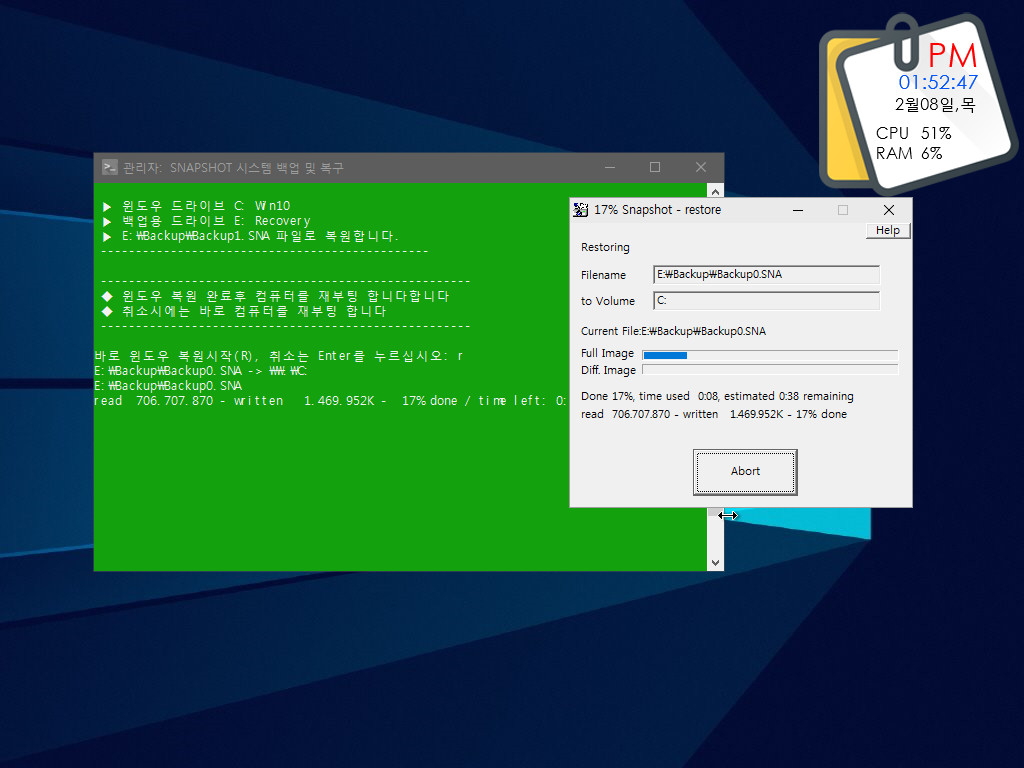
14. PE에서 복원은 아래 메세지입니다
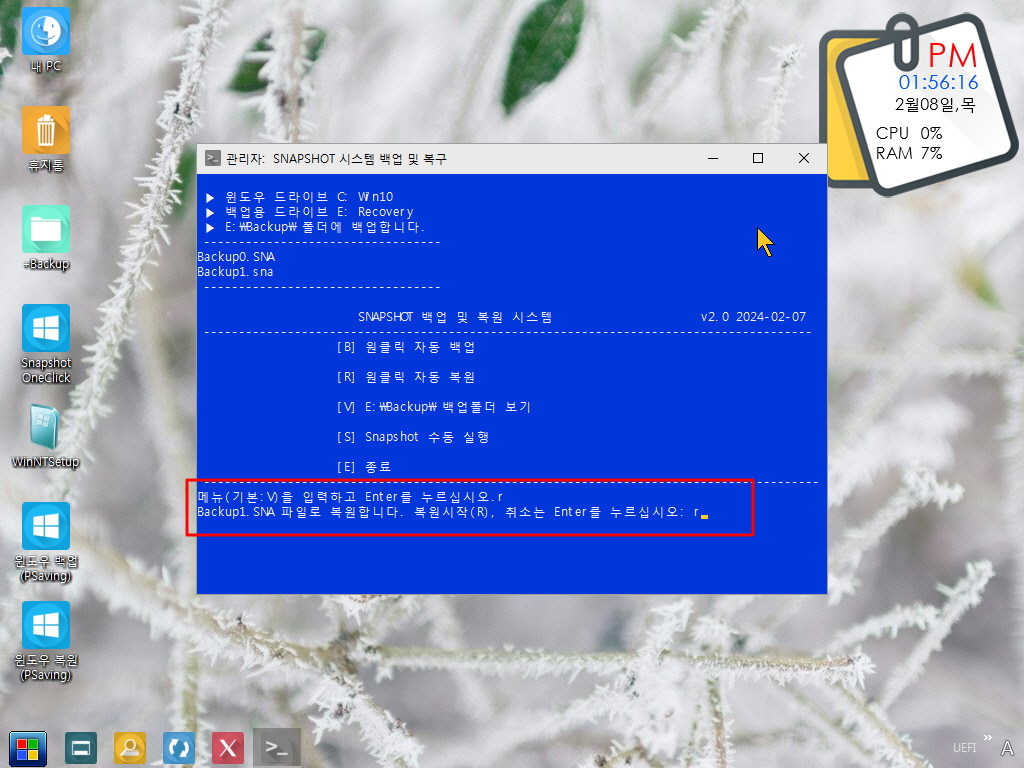
15. R을 두번 입력을 하기 때문에 GUI 메세지 없이 바로 복원을 합니다
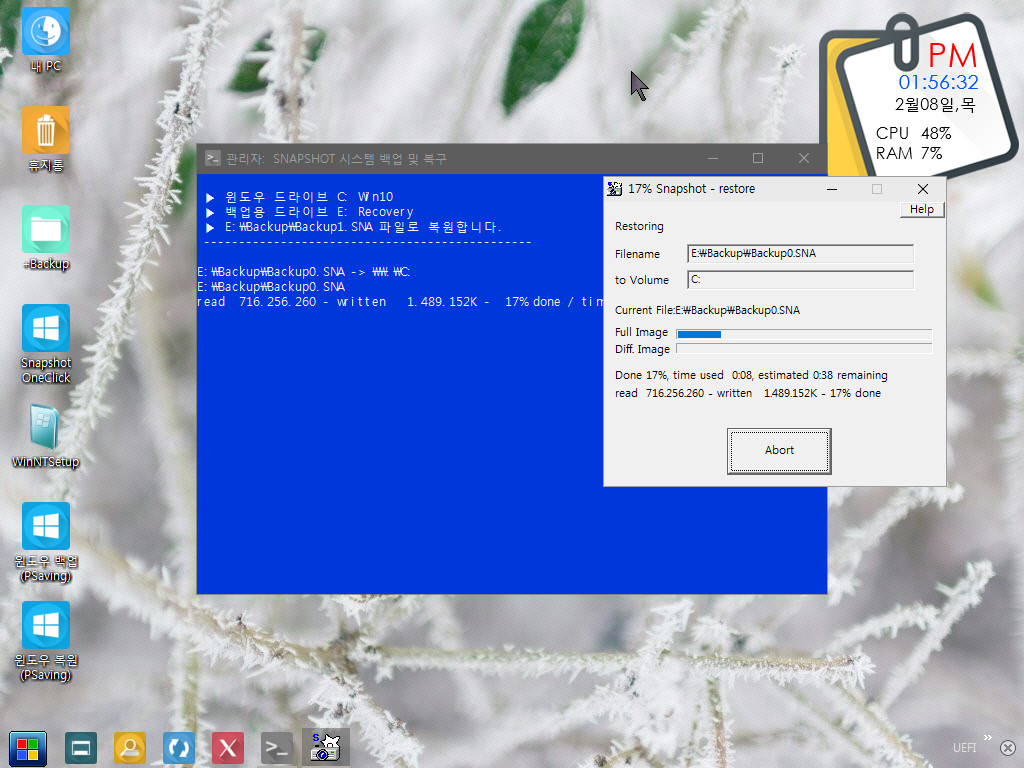
16. 백업시 메세지입니다
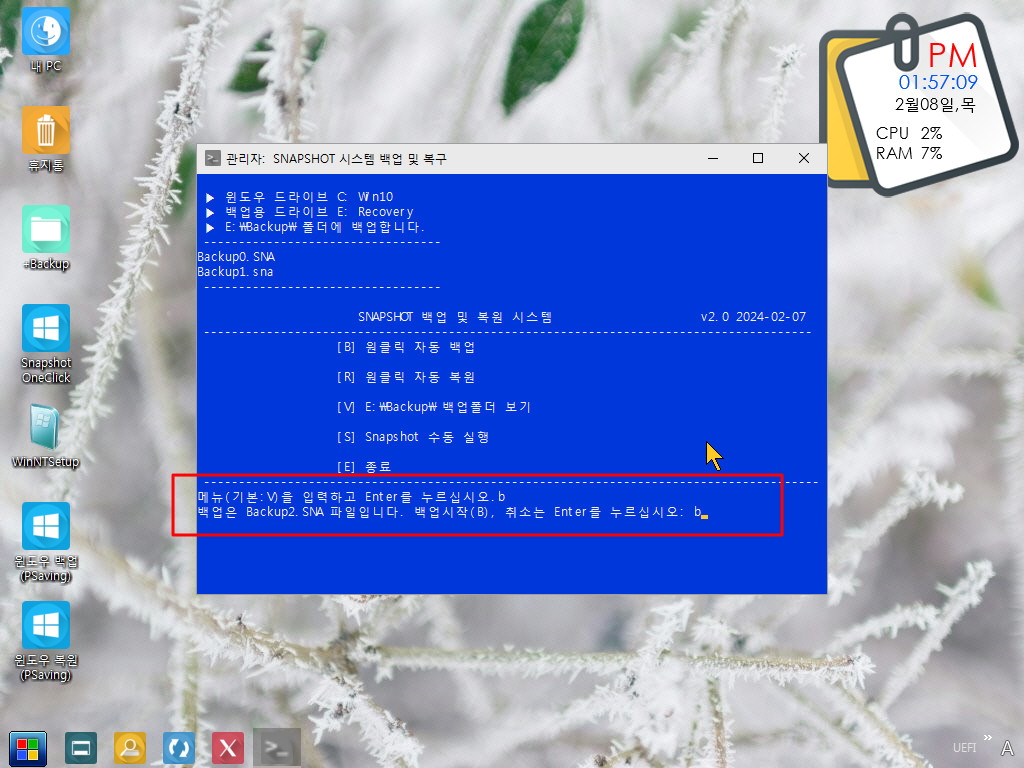
17. 백업중입니다
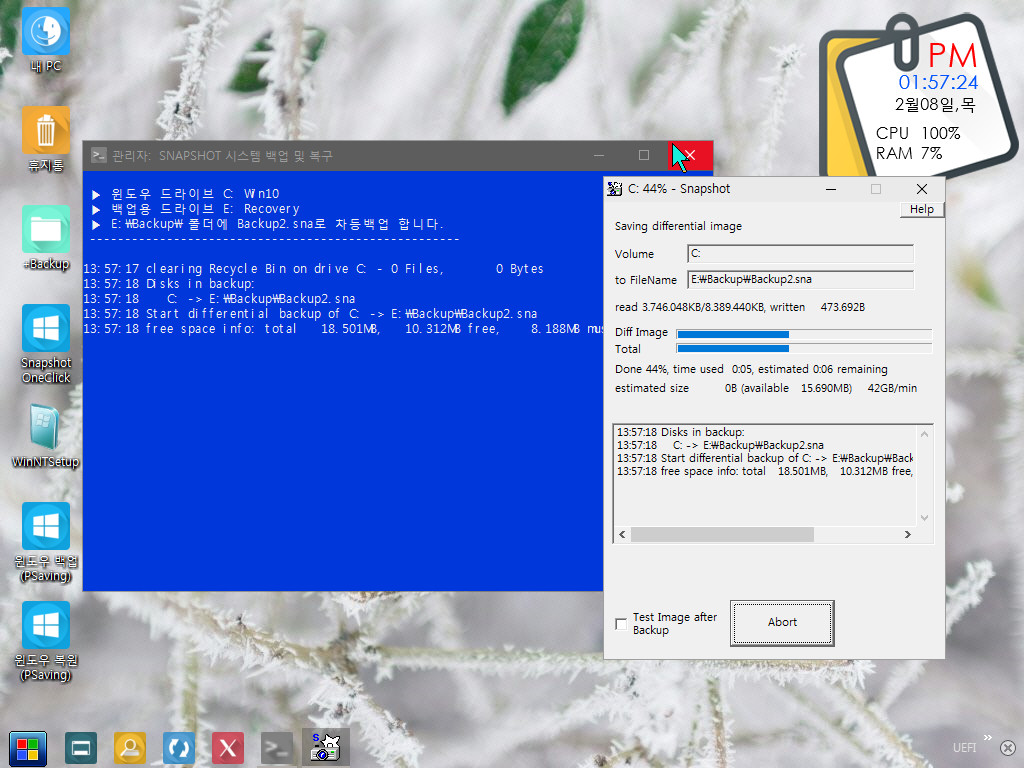
18. 마무리
Snapshot로 윈도우에서 복원시 재부팅후 자체 기능으로 복원이 가능하지만..저용량 윈도우에서는 자체 메세지가 보이지 않아 답답합니다
어쩔수 없이 이런 경우에는 PE를 활용해야죠...
Snapshot One Click 버전의 저의 취향대로 구성을 하여 보았습니다...
사람마다 취향이 달라서 다른 분들은 저와는 다른 모습으로 튜팅이 되었을것 같습니다..
원하시는 결과가 있으시길 바랍니다
내일부터는 설날 연휴가 시작됩니다..
사랑하시는 가족분들과 행복한 설날 연휴가 되시길 바랍니다
1월1일과 설날...이렇게 새해인사를 두번할수가 있어서 좋습니다..
새해 복 많이 받으십시요
댓글 [10]
-
스마일^_^ 2024.02.08 15:40
-
상발이 2024.02.08 15:45
수고하셨습니다.
-
마로94 2024.02.08 16:30
진짜 정말 고생하셨습니다
-
개골구리 2024.02.08 18:29
수고하셨습니다.
-
광풍제월 2024.02.08 20:36
수고하셨습니다.
-
빚과수금 2024.02.08 21:32
수고하셨습니다!
-
프리네 2024.02.08 22:22
수고 많으셨습니다....편안한 연휴 되세요....^^
-
매화꽃 2024.02.09 00:01
수고많이하셨습니다.
-
딸랑쇠 2024.02.09 10:51
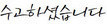
-
1992 2024.02.10 15:37
수고하셨습니다 ^^

수고하셨습니다.